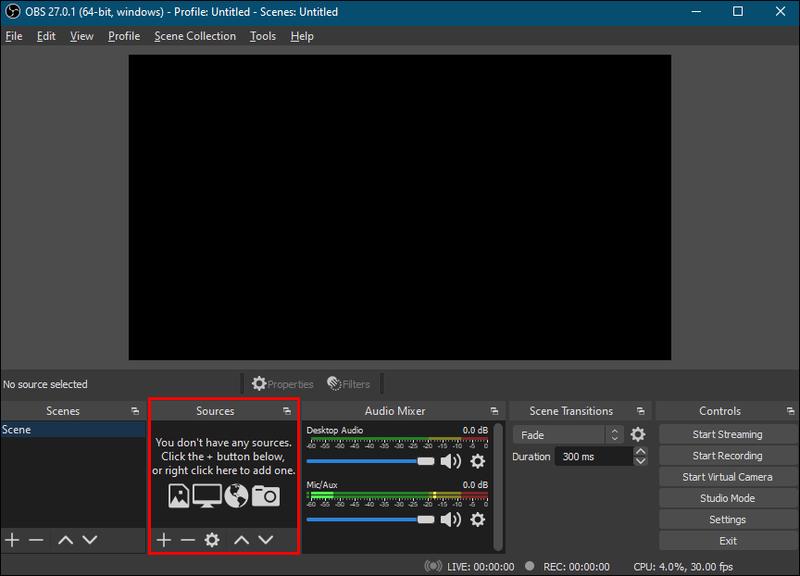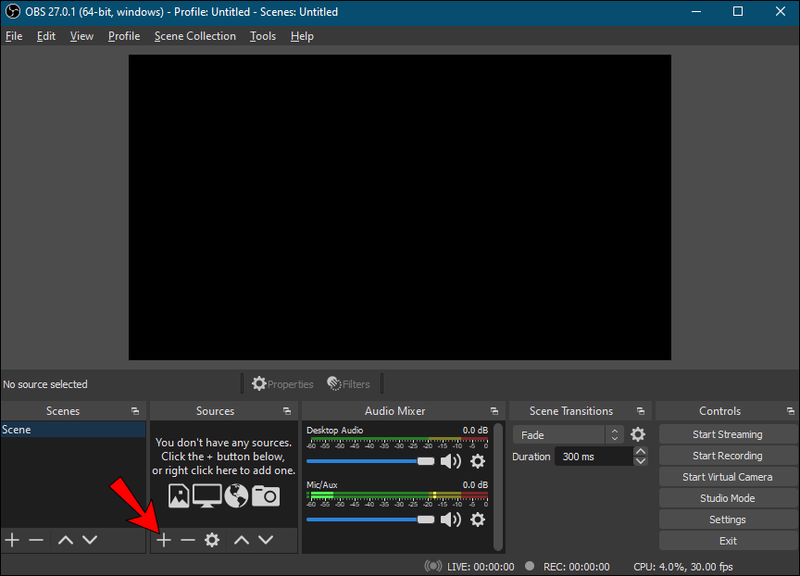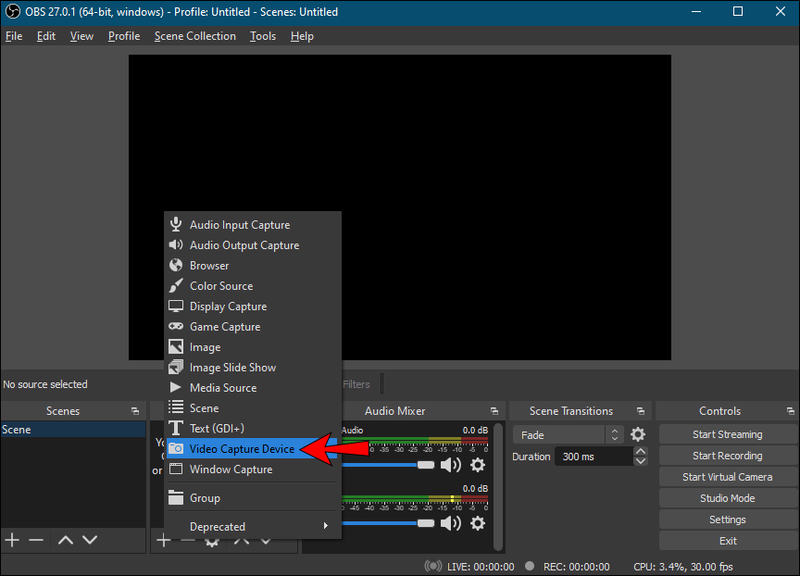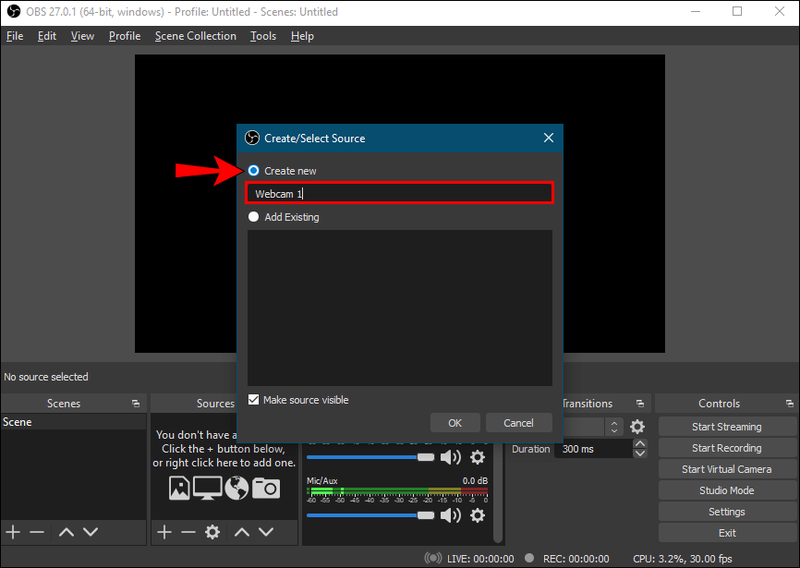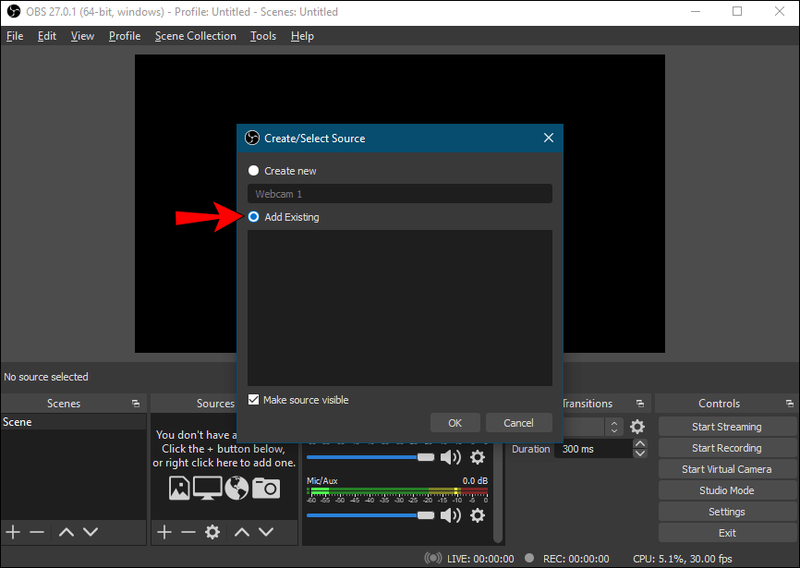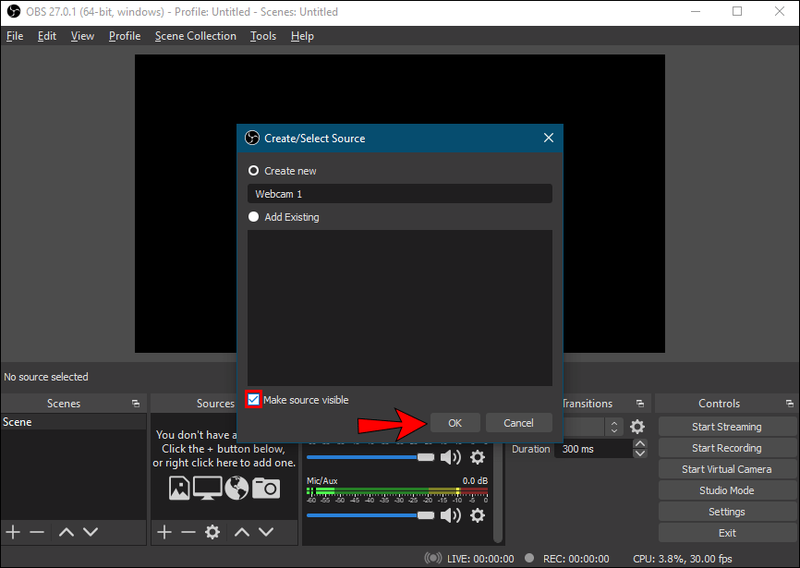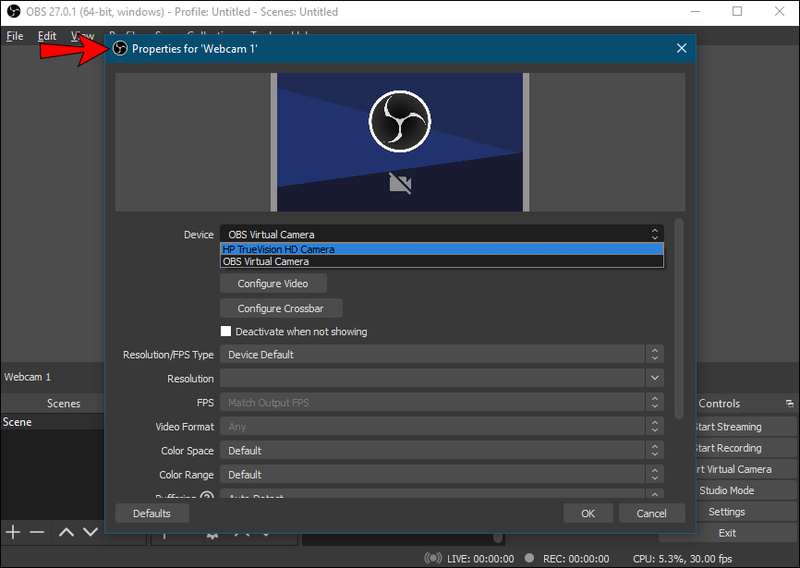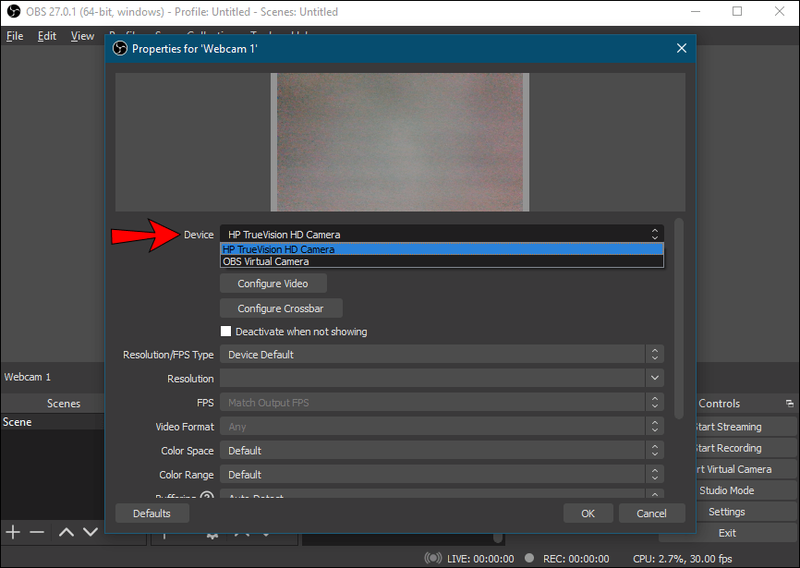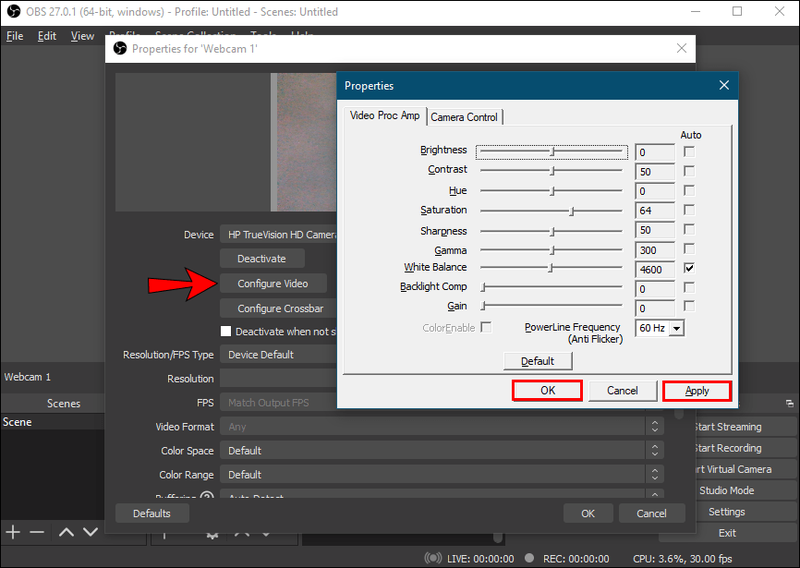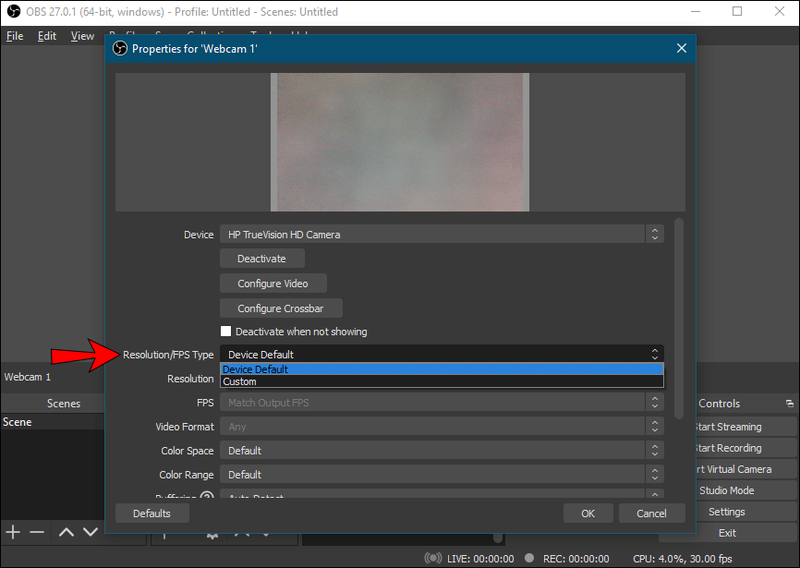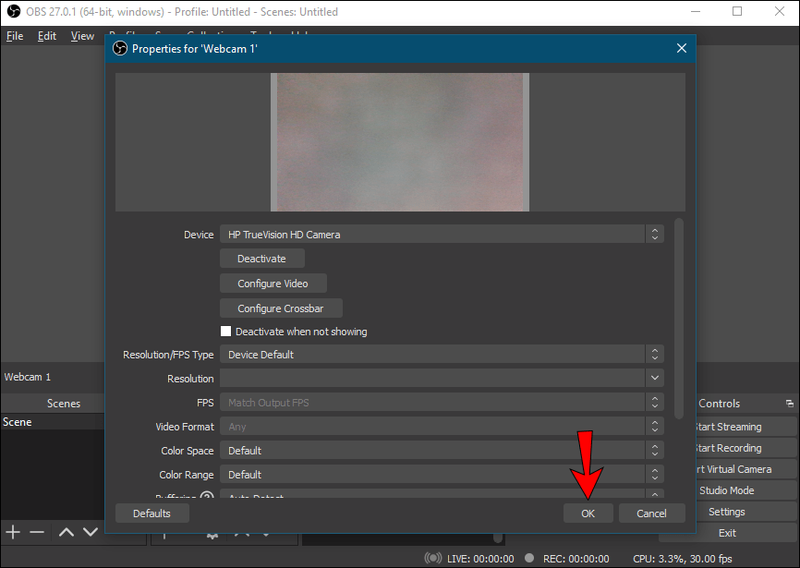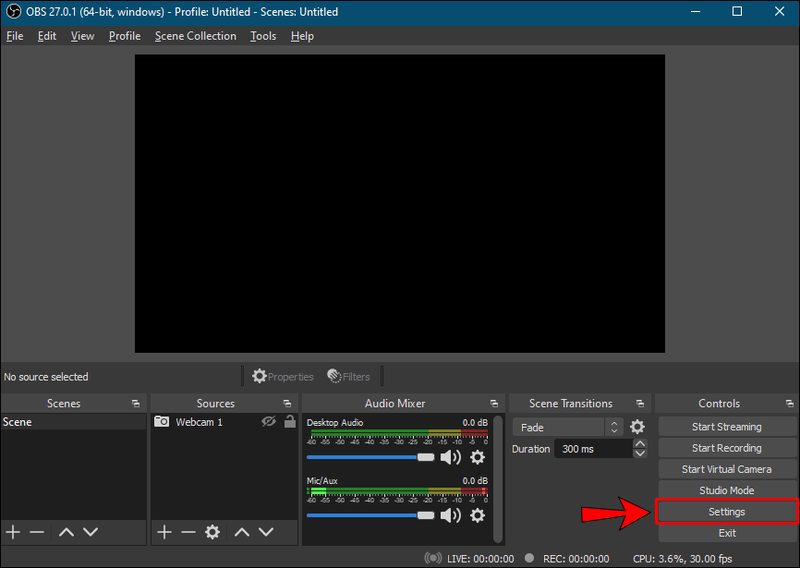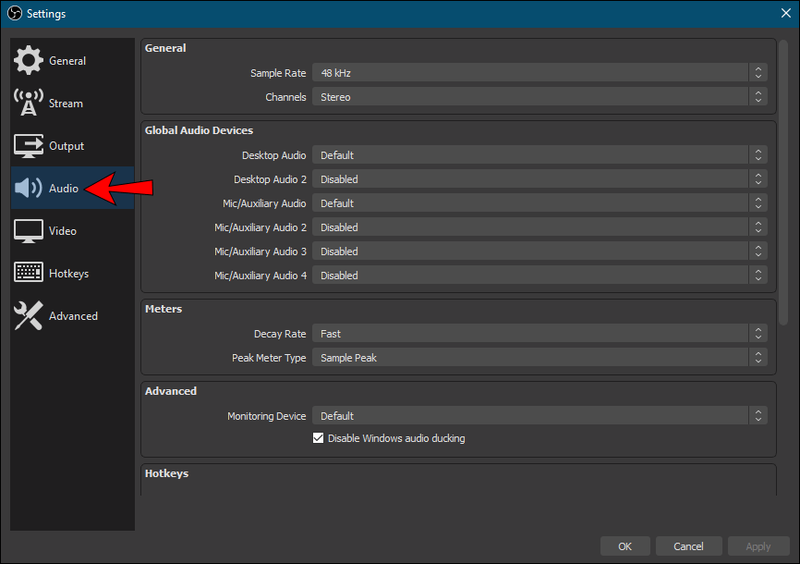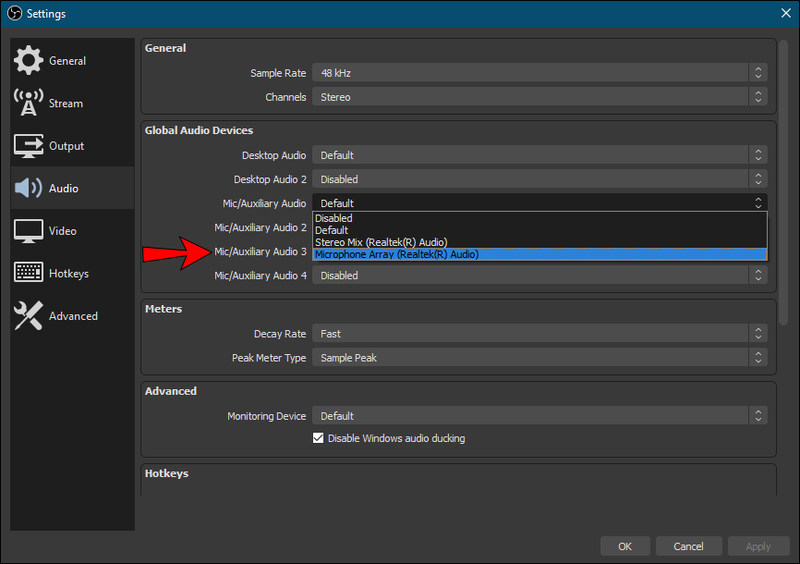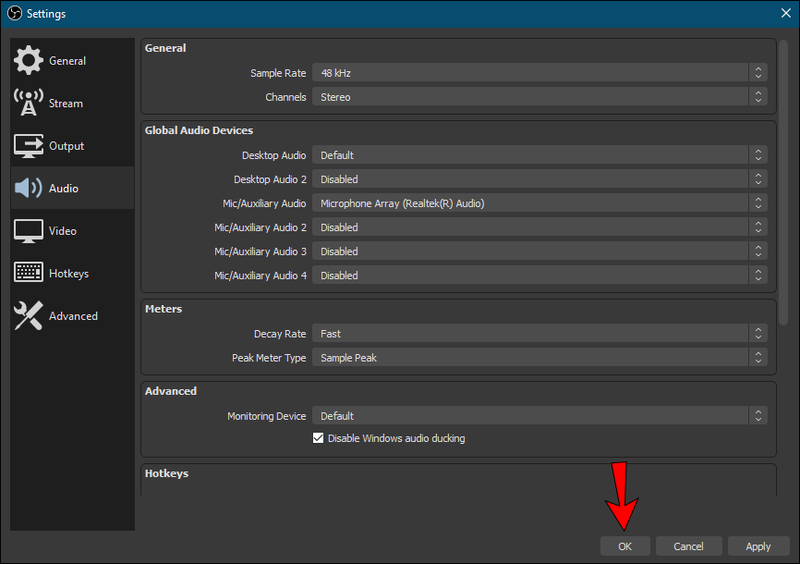OBS(Open Broadcaster Software)에 웹캠을 추가하는 것은 대부분의 사용자가 프로그램에 대해 가장 먼저 배우는 것 중 하나입니다. 간소화된 UI 덕분에 매우 간단한 프로세스입니다. 또한 적절한 오디오 장비가 없는 경우 웹캠 마이크를 통합할 수 있습니다.

아래에서 OBS에 웹캠을 추가하는 방법에 대한 단계별 분석을 찾을 수 있습니다. 또한 이미지 품질을 개선하기 위해 설정을 조정하는 방법과 웹캠이 응답하지 않는 경우 수행할 작업에 대한 몇 가지 팁이 포함되어 있습니다.
새 웹캠을 추가하는 방법 OBS로
OBS를 사용하면 캠코더에서 웹캠에 이르기까지 원하는 모든 비디오 장치를 연결할 수 있습니다. 그러나 대부분의 스트리머는 방송을 위해 컴퓨터에 내장된 카메라를 사용합니다. 다음 섹션에서는 단계별 지침과 함께 OBS에 웹캠을 추가하는 방법을 설명합니다. 또한 웹캠 마이크를 통합하려는 경우 오디오 설정을 조정하는 방법을 보여줍니다.
비디오 캡처 장치 입력
비디오 캡처 장치 기능을 사용하면 운영 체제에서 모든 비디오 드라이버를 브로드캐스트할 수 있습니다. 물론 여기에는 웹캠도 포함됩니다. 통합을 시작하는 방법은 다음과 같습니다.
- OBS를 시작하고 창 하단의 소스 상자로 이동합니다.
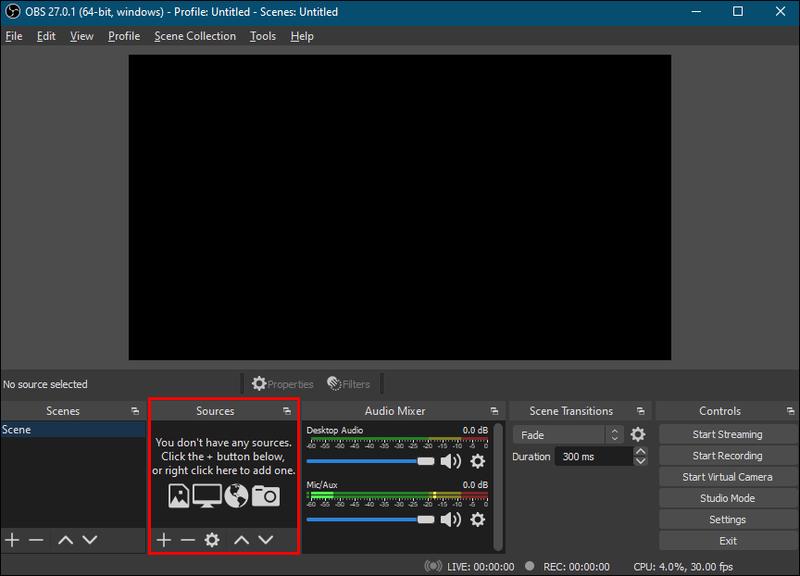
- 팝업 패널에 액세스하려면 작은 더하기 버튼을 클릭하십시오.
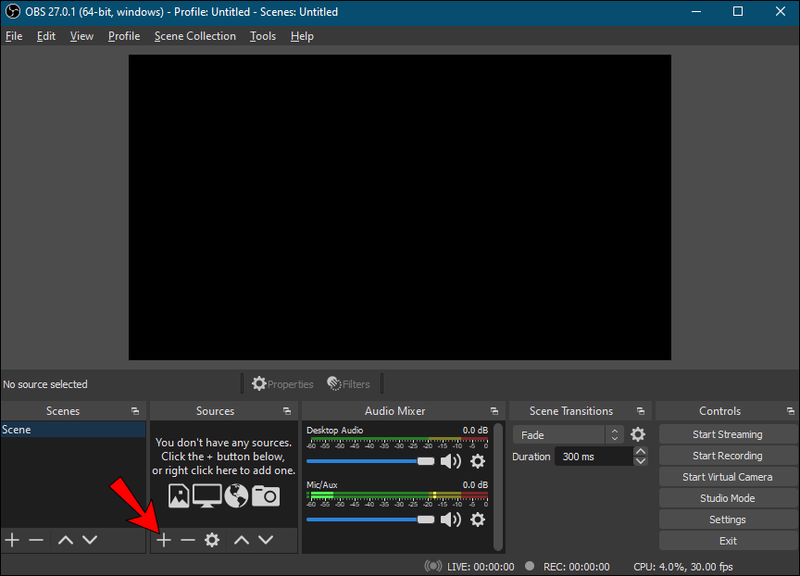
- 마지막으로 옵션 목록에서 비디오 캡처 장치를 선택합니다.
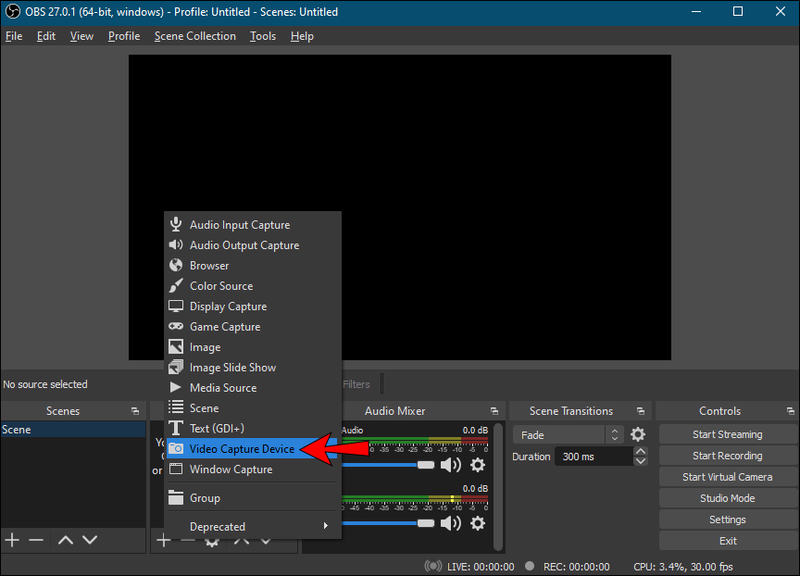
레이어 이름 지정
다음으로 더 나은 탐색을 위해 웹캠 레이어에 레이블을 지정하려고 합니다. 두 개 이상의 비디오 장치를 추가할 계획이라면 특히 중요합니다. 방법은 다음과 같습니다.
- 비디오 캡처 장치를 선택하면 작은 팝업 창이 나타납니다.
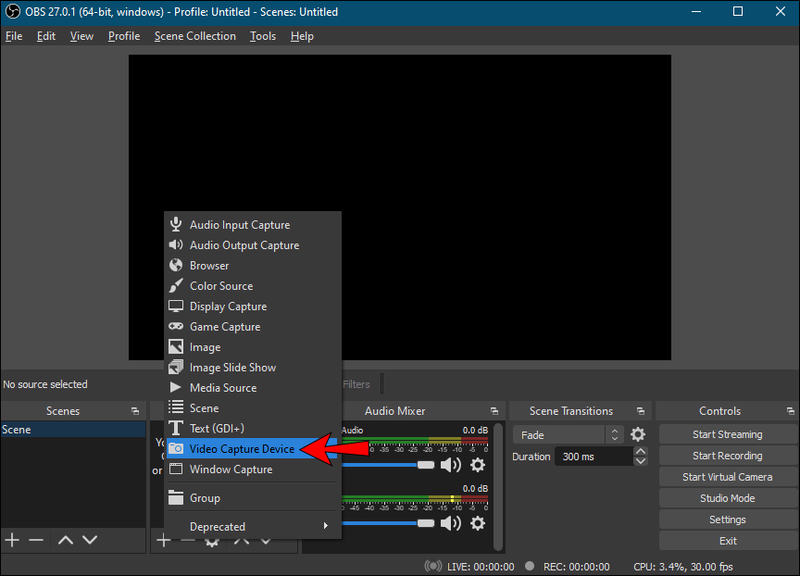
- 새 소스 만들기 옆에 있는 원을 표시합니다. 아래 대화 상자에서 레이어 이름을 입력합니다. 예를 들어 웹캠 1.
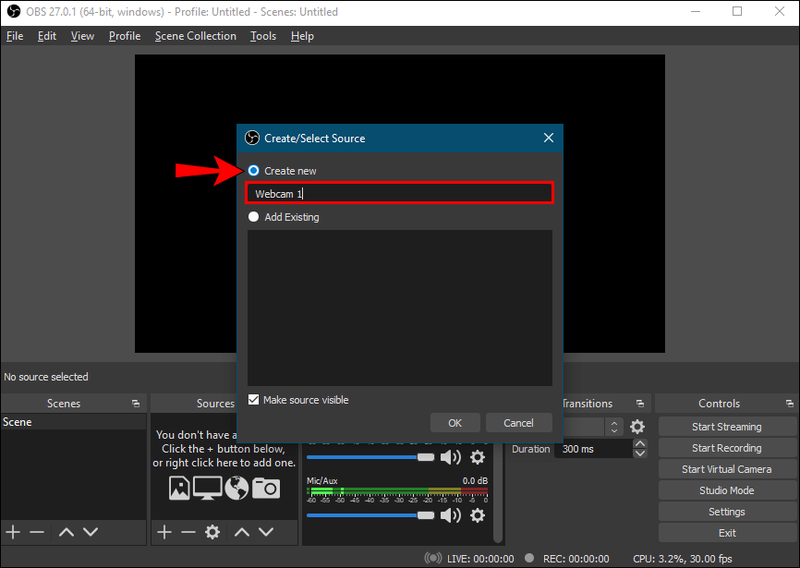
- 방송에 기존 레이어를 추가하려면 아래 원을 선택하세요. 그런 다음 제공된 목록에서 레이어를 선택합니다.
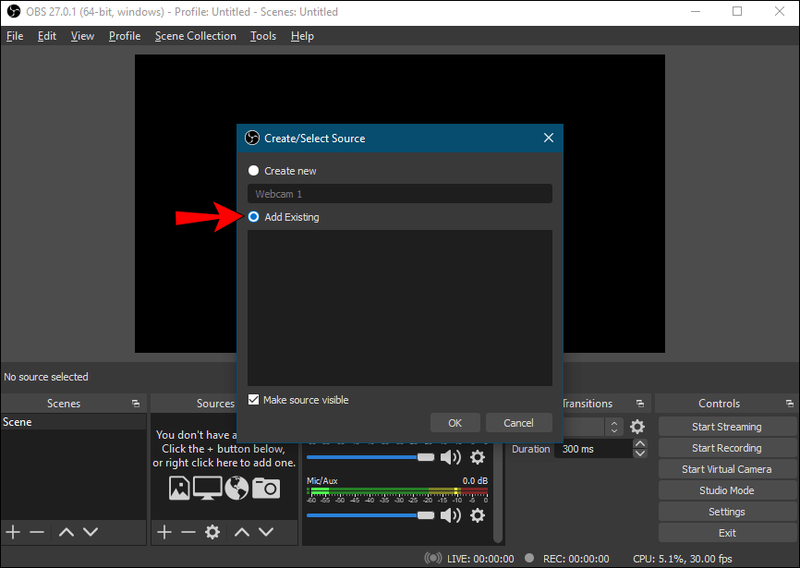
- 마지막으로 Make Source Visible이라고 표시된 작은 상자를 확인하십시오. 그렇지 않으면 찾을 수 없습니다. 완료되면 확인을 클릭합니다.
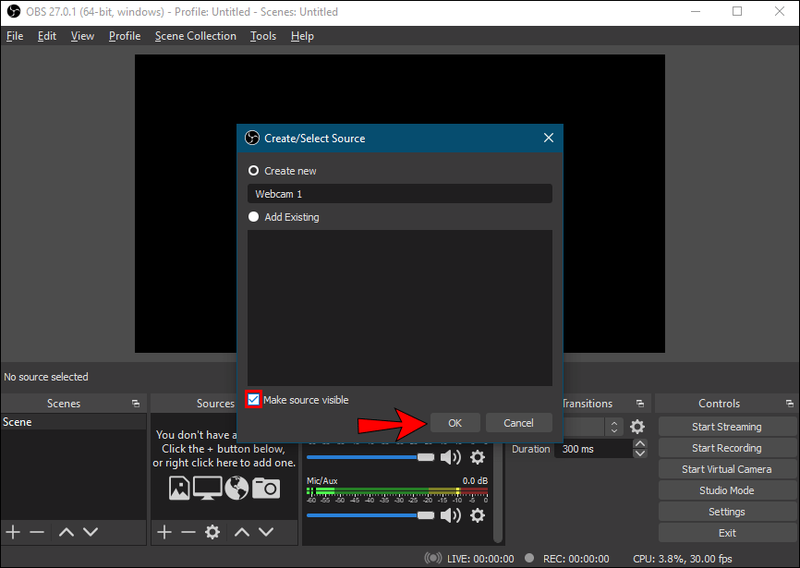
장치 선택
웹캠이 여러 개인 경우 비디오 캡처 장치로 사용할 웹캠을 선택해야 합니다. 수행해야 할 작업은 다음과 같습니다.
- 레이어 이름을 지정하면 새 속성 창이 나타납니다.
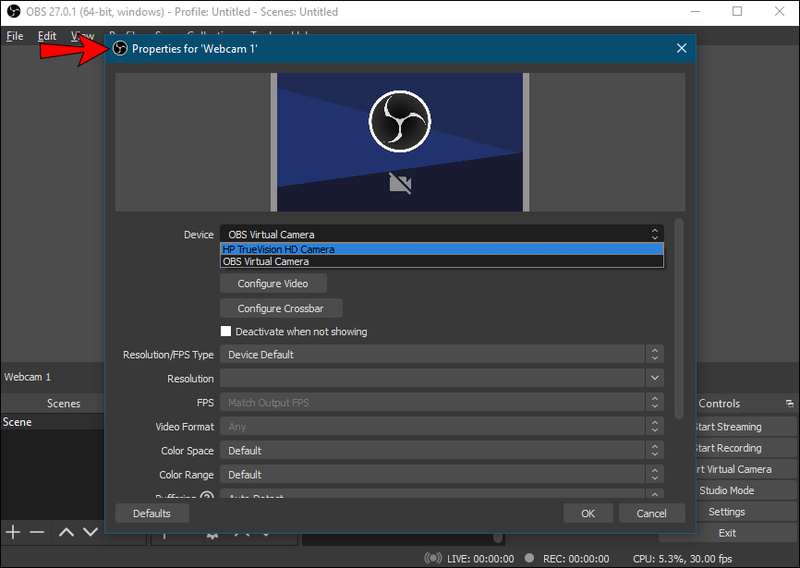
- 장치 대화 상자를 클릭하여 장치 드롭다운 목록을 엽니다. 다음으로 웹캠을 선택합니다.
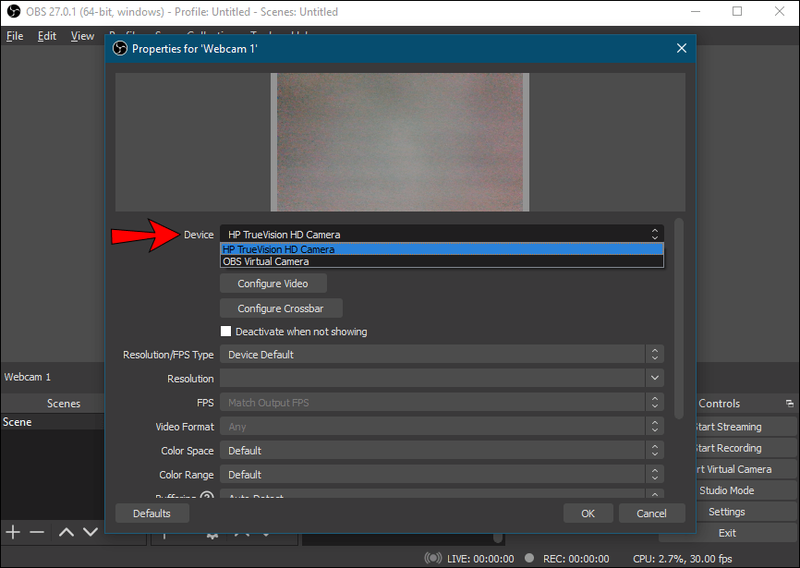
- 이미지에서 이상한 점을 발견하면 웹캠 설정을 조정할 수 있습니다. 설정에 액세스하려면 아래의 비디오 구성 버튼을 클릭하십시오. 그런 다음 슬라이더를 이동하여 카메라 속성을 구성합니다. 완료되면 적용을 클릭한 다음 확인을 클릭합니다.
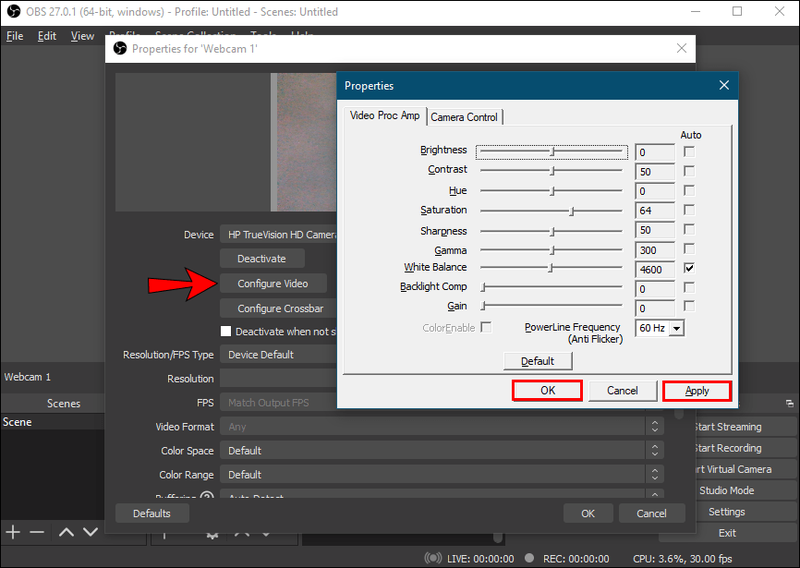
- 기본 해상도를 변경하려면 해상도/FPS 유형 대화 상자를 클릭합니다. 드롭다운 목록에서 기본 설정을 선택합니다.
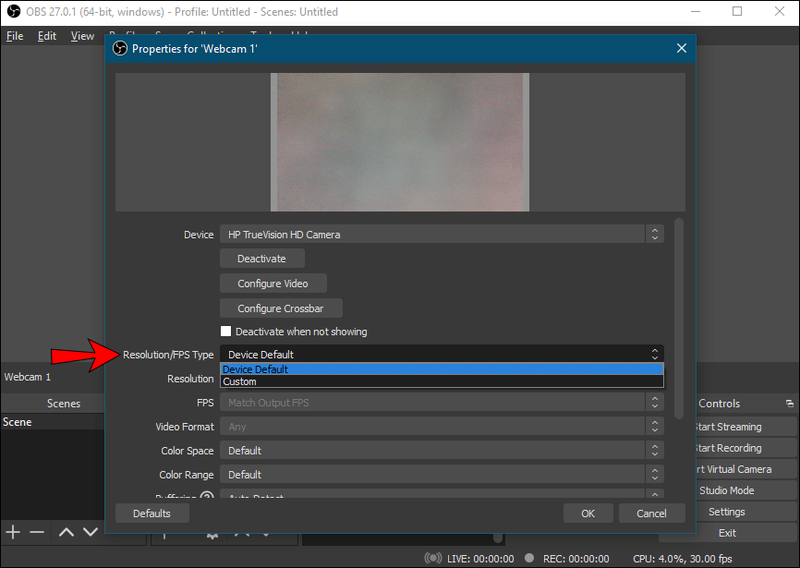
- 마지막으로 완료되면 확인을 클릭합니다.
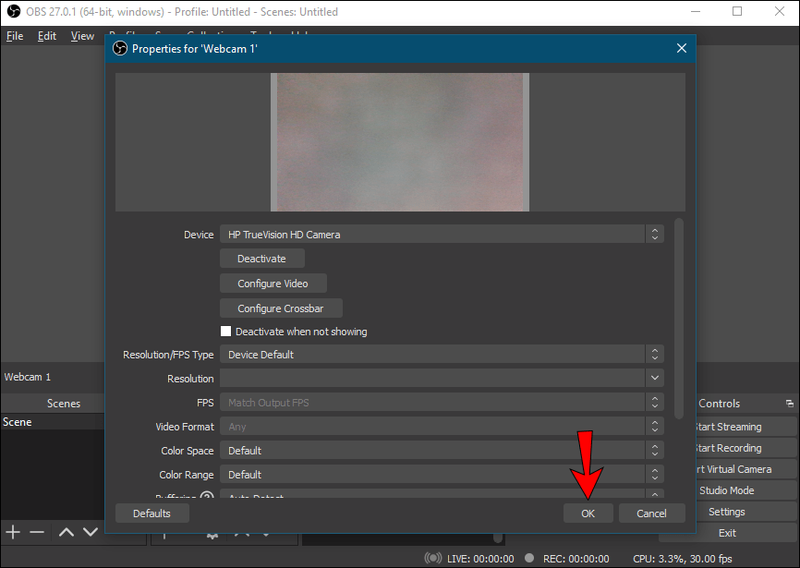
웹캠 마이크 추가
웹캠 마이크는 오디오 소스로 자동 추가되지 않으므로 수동으로 추가해야 합니다. 운 좋게도 너무 복잡하지 않으며 설정을 통해 할 수 있습니다. 웹캠 오디오를 기본 소스로 선택하려면 아래 지침을 따르십시오.
오디오 탭에서 웹캠 선택
단계는 다음과 같습니다.
- OBS 창의 오른쪽 하단에 있는 설정을 클릭합니다.
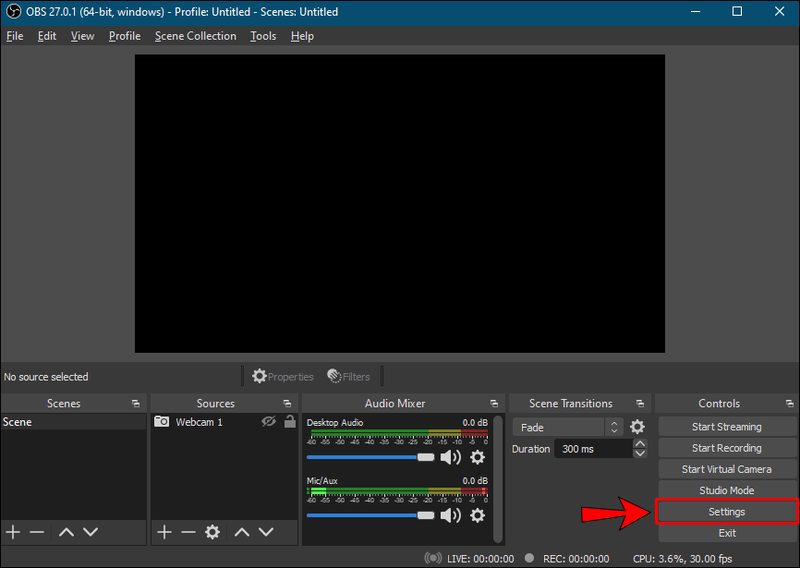
- 새 창이 나타납니다. 왼쪽 패널에서 오디오 탭을 클릭합니다.
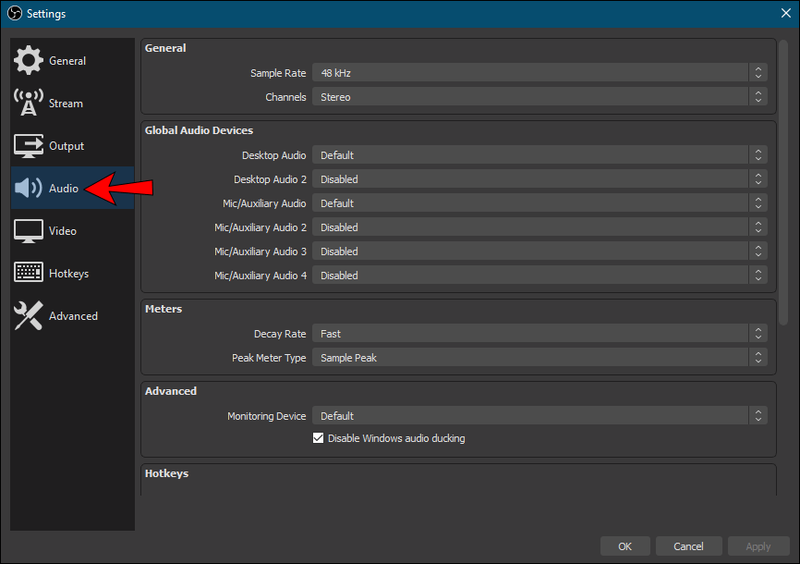
- 그런 다음 마이크/보조 오디오 장치 대화 상자를 클릭하여 드롭다운 목록에 액세스합니다.
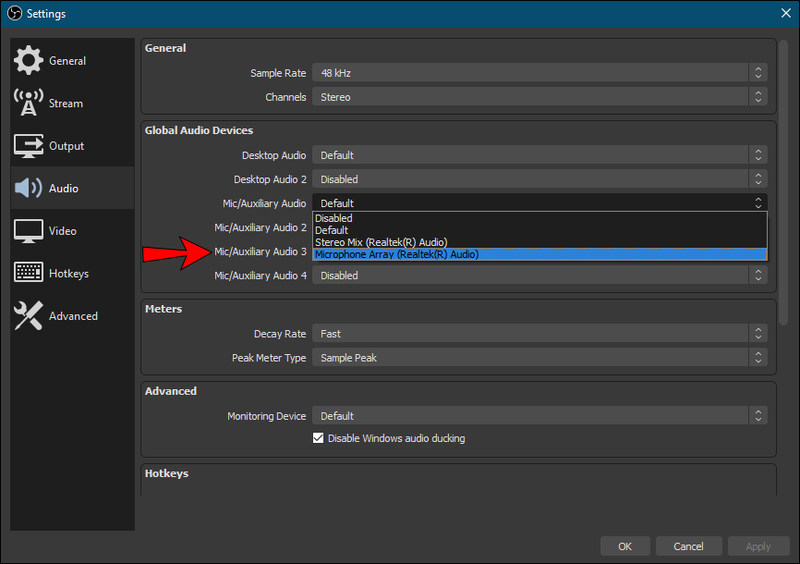
- 웹캠을 오디오 소스로 선택하고 확인을 클릭합니다.
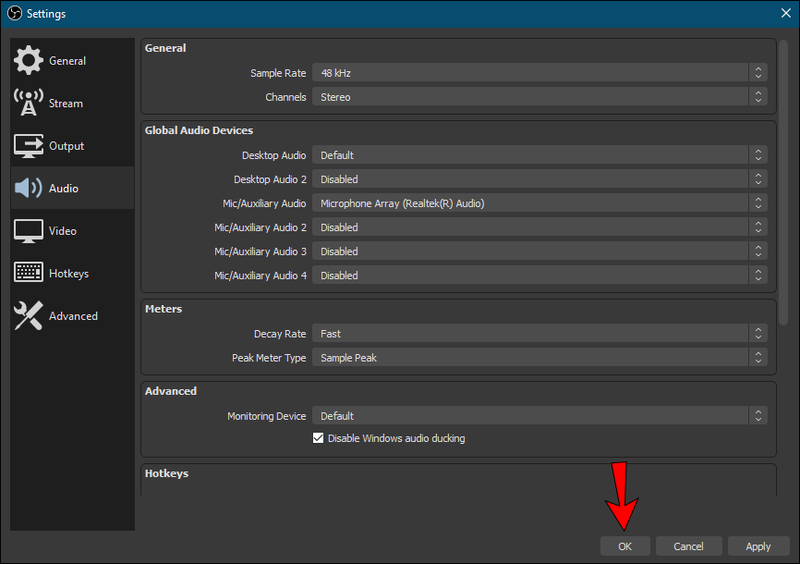
- 볼륨 레벨을 조정하려면 오디오 믹서 상자로 스크롤하십시오. 슬라이더를 더 낮추거나 더 높게 원하는지 여부에 따라 슬라이더를 왼쪽 또는 오른쪽으로 이동합니다.

추가 FAQ
OBS에 대한 최적의 웹캠 설정은 무엇입니까?
이미지 품질이 마음에 들지 않으면 언제든지 웹캠 설정을 다시 조정하여 더 나은 결과를 얻을 수 있습니다. 비디오 장치의 기본 구성은 일반적으로 트릭을 수행할 수 있지만 많은 요소가 이미지 품질을 방해할 수 있습니다. 예를 들어 방의 조명이 웹캠의 기본 노출에 비해 너무 어두울 수 있습니다.
이유가 무엇이든 가능한 수정 사항이 있습니다. 따라서 더 나은 방송 경험을 위해 웹캠 설정을 조정하는 방법은 다음과 같습니다.
1. 소스 상자로 이동하고 웹캠을 두 번 클릭하여 설정에 액세스합니다.
2. 아직 설정하지 않았다면 해상도와 FPS를 사용자 지정 설정으로 변경합니다. 해상도/FPS 유형 대화 상자를 클릭하고 원하는 해상도와 프레임 속도를 선택합니다.
3. 다음으로 비디오 구성을 클릭합니다. 설정 창이 나타납니다.
4. 문제가 낮은 밝기인 경우 밝기 슬라이더를 오른쪽으로 이동하여 레벨을 높입니다.
5. 이미지가 여전히 너무 어두우면 노출을 높여 보십시오. 반대로 경계선 반투명인 경우 슬라이더를 왼쪽으로 움직여 아래로 내려야 합니다.
6. 이미지를 더 따뜻하게 보이게 하려면 색온도를 고정해야 합니다. 화이트 밸런스로 표시된 슬라이더를 오른쪽으로 이동하면 따뜻한 색조가, 이미지가 더 차갑게 표시되면 왼쪽으로 이동합니다.
7. 이미지가 거칠게 나타나면 웹캠이 조명에 문제가 있는 것일 수 있습니다. 문제를 해결하려면 게인 기능을 전환해 보십시오.
내 웹캠이 OBS에서 작동하지 않는 이유는 무엇입니까?
때때로 웹캠 통합에 문제가 있을 수 있습니다. 일반적으로 너무 심각하지 않으며 간단한 재부팅으로 관리할 수 있습니다. 빠른 수정이 작동하지 않는 경우 시도할 수 있는 몇 가지 고급 문제 해결 방법도 있습니다.
불화에 Spotify를 추가하는 방법
웹캠이 응답하지 않으면 OBS를 닫았다가 다시 실행해 보십시오. 그래도 작동하지 않으면 소프트웨어를 업데이트해야 할 수 있습니다. 오래된 펌웨어는 때때로 결함을 유발할 수 있으므로 새 버전의 OBS를 다운로드하는 것이 도움이 될 수 있습니다. 방법은 다음과 같습니다.
1. 브라우저를 열고 다음으로 이동합니다. OBS 공식 홈페이지 .
2. 페이지 상단의 다운로드 탭을 클릭합니다.
3. 그런 다음 OS에 적합한 버전을 선택합니다. Windows, Linux 및 Mac에서 사용할 수 있는 세 가지 버전이 있습니다.
4. 마지막으로 화면의 지시에 따라 다운로드를 완료합니다.
문제의 또 다른 가능한 원인은 백그라운드 앱일 수 있습니다. Skype 또는 Zoom과 같은 프로그램이 현재 웹캠을 사용 중인 경우 OBS는 이를 비디오 장치로 추가하지 않습니다. 웹캠을 추가할 때 모든 백그라운드 앱을 닫고 방송 소프트웨어를 다시 시작해야 합니다.
이러한 빠른 수정을 모두 시도했지만 웹캠이 여전히 응답하지 않으면 더 고급 조치로 넘어갈 때입니다. 예를 들어 OBS에 여러 장면이 있는 경우 각 장면에 대해 특정 웹캠 설정을 수동으로 활성화해야 합니다. 수행해야 할 작업은 다음과 같습니다.
1. 장면까지 아래로 스크롤하여 첫 번째 장면을 클릭합니다.
2. 그런 다음 소스 상자에서 웹캠을 두 번 클릭하여 설정에 액세스합니다.
Windows 10 업데이트 6 월 2018
3. 표시되지 않을 때 비활성화로 표시된 확인란을 선택합니다.
4. OBS에 있는 모든 장면과 소스에 대해 동일한 단계를 반복합니다.
마지막으로 OBS 지원에서는 효과적인 문제 해결 수단으로 웹캠을 다시 설치할 것을 권장합니다. 비디오 드라이버 성능을 향상시켜 OBS 통합을 용이하게 할 수 있습니다. 방법은 다음과 같습니다.
1. 컴퓨터에서 장치 관리자 앱을 실행합니다.
2. 사용 가능한 장치 목록에서 웹캠을 찾습니다. 마우스 오른쪽 버튼을 클릭하여 드롭다운 패널을 열고 제거를 선택합니다.
3. 비디오 드라이버를 업데이트하려면 대신 드라이버 업데이트를 클릭하십시오.
4. 카메라 연결을 해제한 후 다시 연결하기 전에 몇 분 정도 기다리십시오.
5. 마지막으로 컴퓨터를 다시 시작합니다.
카메라에 미소
OBS를 사용하면 내장 컴퓨터 카메라를 포함하여 현재 운영 체제에서 사용할 수 있는 모든 비디오 장치를 추가할 수 있습니다. 몇 가지 간단한 단계로 웹캠을 통합할 수 있습니다. 또한 카메라 마이크를 기본 오디오 소스로 사용할 수 있습니다.
이미지 품질에 문제가 있는 경우 OBS를 사용하여 최적의 결과를 위해 설정을 조정할 수 있습니다. 결함이나 버그가 있는 경우 시도할 수 있는 몇 가지 가능한 수정 사항이 있습니다. 소프트웨어 재부팅과 같은 기본 사항부터 시작하는 것이 항상 가장 좋습니다. 그래도 문제가 해결되지 않으면 고급 문제 해결로 이동합니다.
생방송에 OBS를 사용하시나요, 아니면 선호하는 다른 소프트웨어가 있으신가요? 웹캠 결함에 대한 다른 가능한 수정 사항을 알고 있습니까? 아래 댓글 섹션에서 놓친 부분이 있으면 알려주십시오.